तकनीक के इस दौर में, इमेज का आकार बदलना ज़रूरी होता जा रहा है। खास तौर पर सोशल मीडिया पर, अलग-अलग तरह के इमेज साइज़ की ज़रूरत कई व्यू पाने में अहम भूमिका निभाती है। चाहे आप किसी साइट के लिए इमेज तैयार कर रहे हों, अलग-अलग डिवाइस के लिए कंटेंट ऑप्टिमाइज़ कर रहे हों या फिर सिर्फ़ एक आकर्षक सोशल मीडिया पोस्ट बना रहे हों, इन कामों के लिए इमेज का आकार बदलना एक खास ज़रूरत है। यहीं पर एडोब फोटो रिसाइजर एक महत्वपूर्ण भूमिका निभाता है। यह ऐप उपयोगकर्ताओं को कुछ ही क्लिक के साथ अपनी छवियों का आकार बदलने की अनुमति देता है।
भाग 1. छवि का आकार बदलने का आसान तरीका
एवीएड इमेज अपस्केलर यह एक ऑनलाइन टूल है जिसका उपयोग कोई भी उपयोगकर्ता अपनी पसंद की छवि को बढ़ाने या घटाने के लिए कर सकता है। यह टूल उपयोगकर्ताओं के लिए एक आसान और अनुकूलनीय उपयोगकर्ता इंटरफ़ेस प्रदान करता है। एक बुद्धिमान AI के साथ भागीदारी की गई है जो आपकी तस्वीर को कुशलतापूर्वक बढ़ाने या घटाने के लिए सीखती और समझती है, बिना ज़्यादा गुणवत्ता खोए। इस टूल की ऐसी क्षमताओं का उपयोग पेशेवर काम के लिए किया जाता है, जिससे यह एक विश्वसनीय टूल बन जाता है जो आपके पास अपनी इन्वेंट्री में होना चाहिए। कुल मिलाकर, AVAide इमेज स्केलर एक सहज वर्कफ़्लो, क्षमताओं को बढ़ाने और बेहतर गुणवत्ता वाले आउटपुट के लिए आपकी तस्वीर को समझने की क्षमता प्रदान करता है।
स्टेप 1साइट तक पहुंचें
पर क्लिक करें AVAide इमेज अपस्केलर हाइपरलिंक पर क्लिक करें। इसे क्लिक करने के बाद, आपको एक साइट पर पुनः निर्देशित किया जाएगा जहां आप कार्यों का आकार बदलना शुरू कर सकते हैं।
चरण दोछवि आयात करें
साइट में प्रवेश करने के बाद, अब आप अपनी छवि आयात करेंगे। अपनी छवि आयात करने के लिए, आपको क्लिक करना होगा एक फोटो चुनें बटन पर क्लिक करें। इससे आपकी डायरेक्टरी विंडो खुल जाएगी, जहाँ आप अपनी छवि खोज सकते हैं। अपनी छवि चुनें और आयात करें।
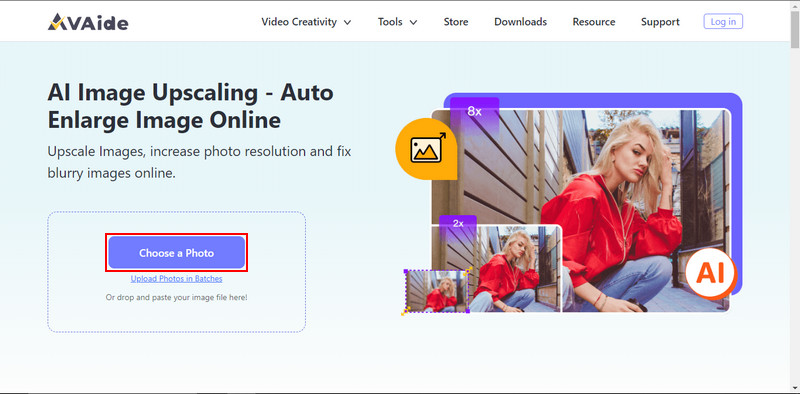
चरण 3छवि स्केल सेट करें
आयात करने के बाद, आपको साइट पर एक और विंडो खुली हुई दिखाई देगी। यह आपको अपना मनचाहा स्केल चुनने और सेट करने की सुविधा देता है। बस क्लिक करें बढ़ाई फोटो में हाइलाइट किए गए बटन। अपने काम के अनुसार उपयुक्त स्केल चुनें।
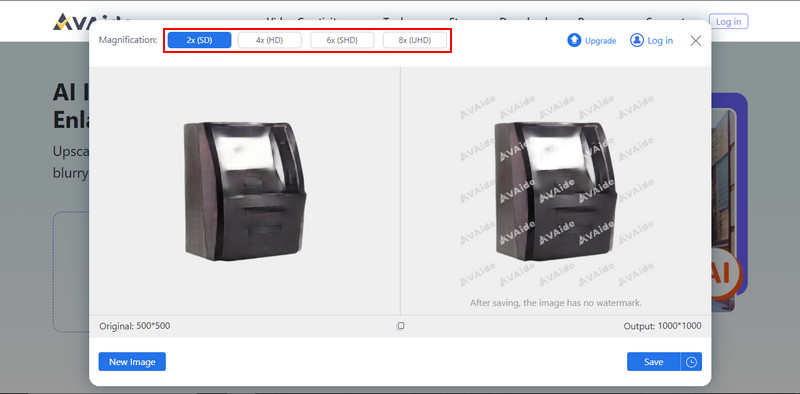
चरण 4चित्र को सेव करें
अपनी इमेज स्केल सेट करने के बाद, आप अपनी नई इमेज को सेव और डाउनलोड कर सकते हैं। ऐसा करने के लिए, पर क्लिक करें सहेजें नीचे हाइलाइट किए गए बटन पर क्लिक करें। आपकी फ़ोटो अपने आप डाउनलोड हो जाएगी और आपके डाउनलोड फ़ोल्डर में सहेज ली जाएगी।
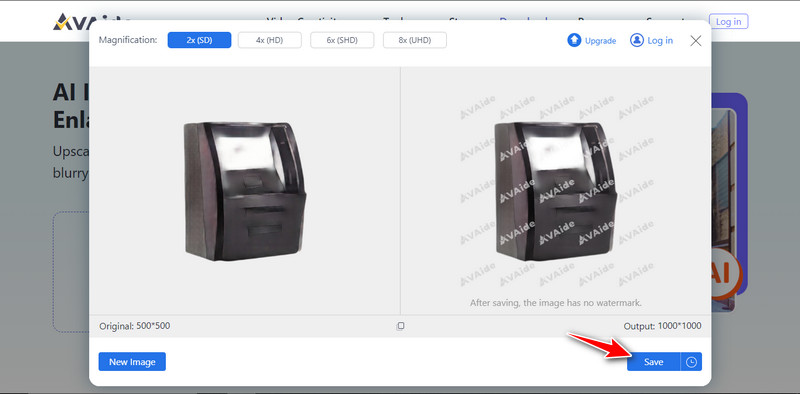
भाग 2. ऑनलाइन छवियों का आकार बदलने के लिए एडोब का उपयोग कैसे करें
एडोब एक्सप्रेस वीडियो और छवियों के लिए एक ऑनलाइन त्वरित संपादन उपकरण है। यह ऑनलाइन सॉफ़्टवेयर सामग्री निर्माण के लिए आवश्यक उपकरण प्रदान करता है, जैसे छवि का आकार बदलना। किसी भी डिवाइस पर इस उपकरण तक पहुँचने से समय की बचत होती है और रचनात्मक दिमाग वाले उपयोगकर्ताओं को शक्ति मिलती है। यह उपकरण त्वरित छवि संपादन के लिए अमूल्य है और उपयोगकर्ता के अनुकूल इंटरफ़ेस और फीचर-पैक सॉफ़्टवेयर से जुड़ा हुआ है।
स्टेप 1सबसे पहले आपको अपना ब्राउज़र खोलना होगा; कोई भी ब्राउज़र काम करेगा। फिर, उस साइट को टाइप करें जिसे आप एक्सेस करना चाहते हैं। फिर क्लिक करें त्वरित कार्रवाईएक और विंडो खुलेगी, और आपको कई विकल्प दिखाई देंगे। पर क्लिक करें चित्र को पुनर्कार करें.
चरण दोआपको एक नए पेज पर रीडायरेक्ट किया जाएगा जहाँ आपने रीसाइज़ टूल एक्सेस किया है। आपको एक बड़ा सा पेज दिखाई देगा + बटन पर क्लिक करें। इससे एक विंडो खुलेगी जहाँ आप अपनी डायरेक्टरी तक पहुँच सकते हैं। अपनी फ़ाइल चुनें और उसे आयात करें।
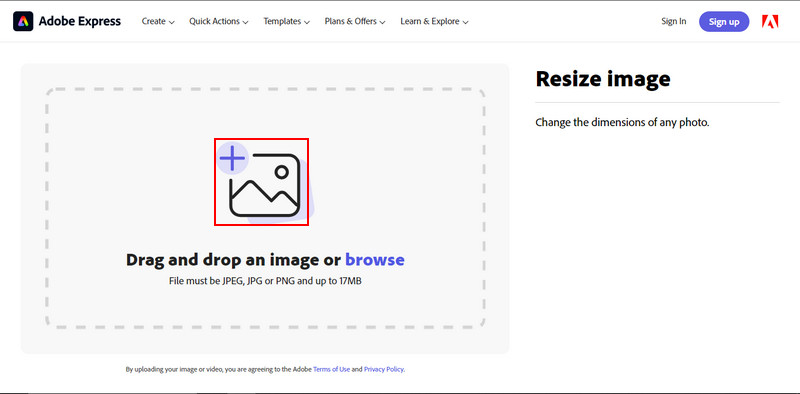
चरण 3अपनी छवि आयात करने के बाद। आप अपनी छवि स्केल को संपादित करने और पहले से बने टेम्पलेट्स का चयन करने के लिए एक अन्य विंडो पर लोड हो जाएँगे। अपनी छवि स्केल को संपादित करने के लिए, स्लाइडर को टॉगल करें छवि पैमाना. अपने इच्छित पैमाने पर संपादित करें.
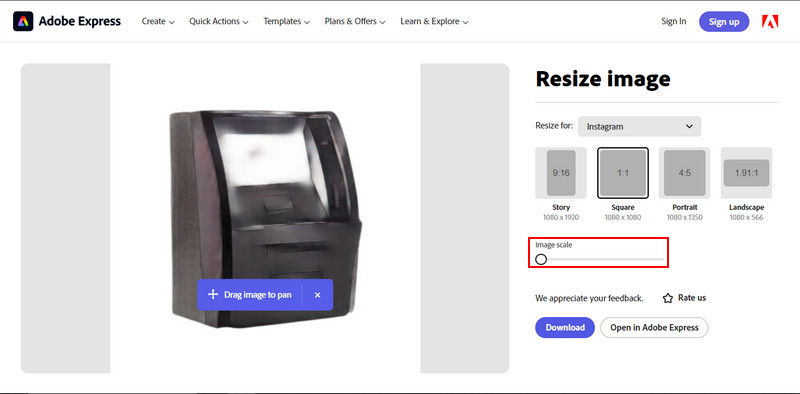
चरण 4अपनी इमेज स्केल सेट करने के बाद, अब आप अपनी अपस्केल की गई इमेज डाउनलोड कर सकते हैं। डाउनलोड फोटो पर हाइलाइट किया गया बटन।
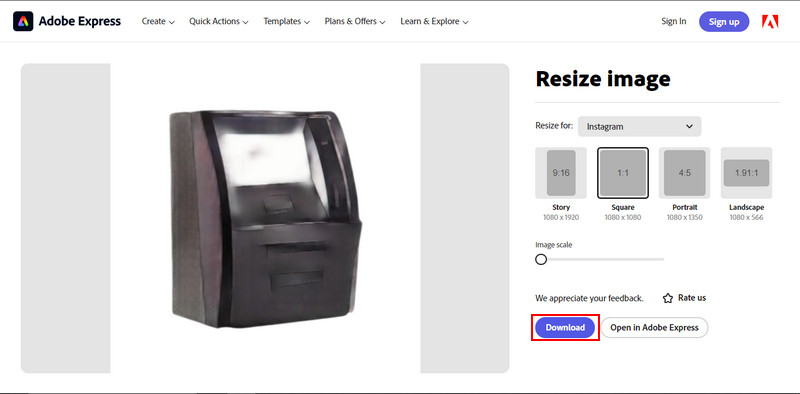
भाग 3. एडोब फोटोशॉप में छवियों का आकार कैसे बदलें
एडोब फोटोशॉप डिजिटल इमेज एडिटिंग में एक प्रतिष्ठित सॉफ्टवेयर है। अपने शक्तिशाली उपकरणों के लिए जाना जाता है जो उपयोगकर्ताओं को छवियों को बनाने, बढ़ाने, हेरफेर करने और हटाने में सक्षम बनाता है। यह एप्लिकेशन विंडोज और मैक के लिए उपलब्ध है। हालांकि शक्तिशाली उपकरणों से भरा हुआ है, इस ऐप को सुचारू रूप से चलाने के लिए एक मजबूत सिस्टम की आवश्यकता होती है। जब छवि वस्तुओं से भरी होती है, तो धीमी सिस्टम इकाई के कारण इसे चलाना मुश्किल हो सकता है। कुल मिलाकर, यह कई उपयोगी उपकरणों के साथ एक शानदार एप्लिकेशन है।
स्टेप 1पहली चीज़ जो आपको करने की ज़रूरत है वह है खुला हुआ अपने फ़ोटोशॉप एप्लिकेशन पर क्लिक करें। फिर क्लिक करें खुला हुआ अपनी तस्वीर आयात करने के लिए।
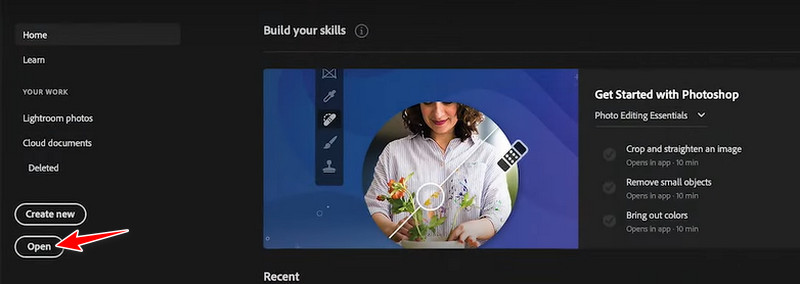
चरण दोआयात करने के बाद, पर क्लिक करें छवि शीर्ष मेनू पर और फिर क्लिक करें छवि का आकार. यह एक और विंडो विकल्प खोलेगा जहाँ आप एक छवि की ऊंचाई और चौड़ाई को समायोजित कर सकते हैं। ऊंचाई तथा चौड़ाई आपकी पसंद के हिसाब से।
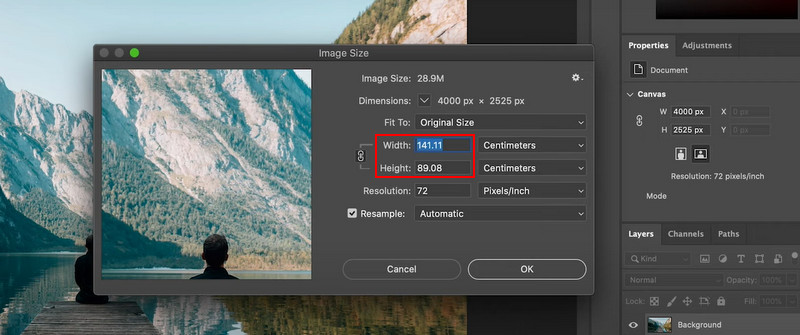
चरण 3अपनी फोटो को री-स्केल करने के बाद, अब आप इसे आसानी से सेव कर सकते हैं, और इसका आकार अपने आप बदल जाएगा। बस पर क्लिक करें फ़ाइल शीर्ष मेनू पर बटन और क्लिक करें सहेजें.
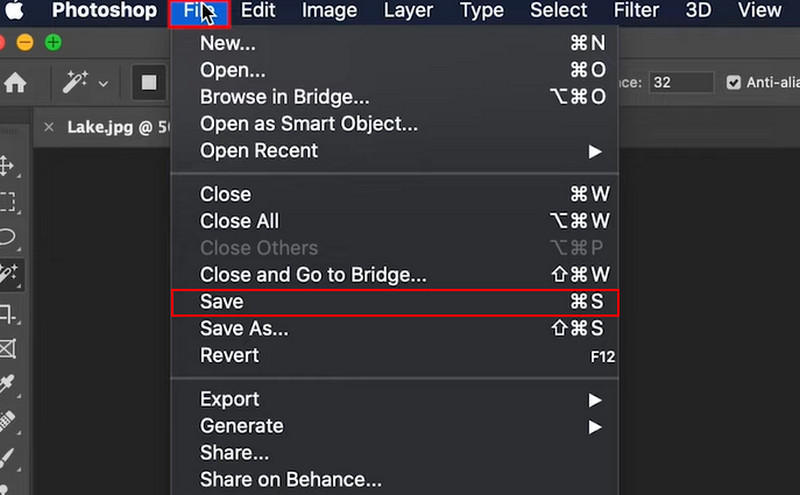
भाग 4. एडोब रिसाइज़िंग इमेज के बारे में अक्सर पूछे जाने वाले प्रश्न
छवियों का आकार बदलने के लिए कौन सा एडोब सॉफ्टवेयर सर्वोत्तम है?
एडोब फोटोशॉप आमतौर पर छवियों का आकार बदलने के लिए जाना जाता है, जो कुशल समायोजन के लिए उन्नत आकार बदलने वाले उपकरण प्रदान करता है। जब वेक्टर छवियों का आकार बदलने की बात आती है तो एडोब इलस्ट्रेटर को बहुत पसंद किया जाता है।
मैं एडोब सॉफ्टवेयर में आकार बदलते समय छवि की गुणवत्ता कैसे बनाए रखूं?
रीसैंपलिंग विधियों, फ़ोटोशॉप में स्मार्ट ऑब्जेक्ट्स या इलस्ट्रेटर में वेक्टर स्केलिंग जैसी तकनीकों का उपयोग करके छवि की गुणवत्ता बनाए रखें। ऐसी विधियाँ आकार बदलने की प्रक्रिया के दौरान विवरण के नुकसान को रोकती हैं।
क्या एडोब सॉफ्टवेयर बैचों में आकार बदल सकता है?
एडोब फोटोशॉप एक बैच प्रोसेसिंग सुविधा प्रदान करता है, जिससे उपयोगकर्ता एक साथ कई छवियों का आकार बदल सकते हैं। यह विधि बड़ी मात्रा में संपादन के लिए बहुत कुशल है।
क्या एडोब फोटोशॉप में छवियों का आकार बदलने की कोई सीमाएँ हैं?
छवियों का आकार छोटा करने से विवरण की हानि हो सकती है। गुणवत्ता हानि को रोकने के लिए उचित आयामों के साथ छवियों का आकार बदलने की अनुशंसा की जाती है।
क्या एडोब सॉफ्टवेयर पहलू अनुपात को बदले बिना आकार बदल सकता है?
हां, एडोब सॉफ्टवेयर आकार बदलते समय आपकी छवि के पहलू अनुपात को बनाए रखने के लिए विकल्प प्रदान करता है। फ़ोटोशॉप या इलस्ट्रेटर में अपनी छवि के कोने को खींचते समय Shift कुंजी को दबाए रखना आनुपातिक आकार परिवर्तन सुनिश्चित करता है।
इस लेख को पढ़ने के बाद, हमें उम्मीद है कि आपने कुछ सीखा होगा एडोब छवियों का आकार बदलना. इस पीढ़ी में छवि का आकार बदलना एक बहुत ही महत्वपूर्ण कौशल बन गया है। अगर आपको एडोब ट्यूटोरियल समझने में परेशानी हो रही है, तो AVAide इमेज अपस्केलर का विकल्प चुनें।

हमारी AI तकनीक स्वचालित रूप से आपकी छवियों की गुणवत्ता बढ़ाएगी, शोर को दूर करेगी और धुंधली छवियों को ऑनलाइन ठीक करेगी।
अब कोशिश करो



